0xc0000094 Fehler: So beheben Sie ihn unter Windows 10 und 11
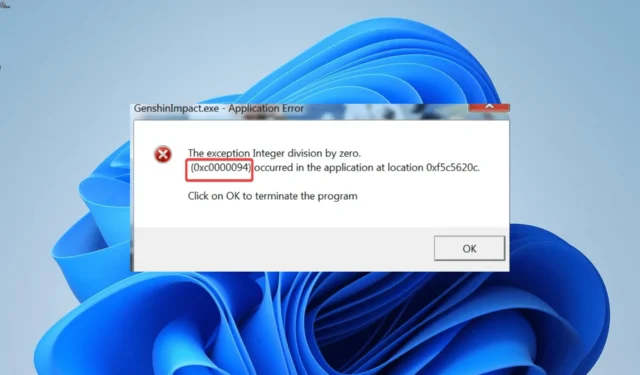
Der Fehler 0xc0000094 ist ein Problem, das auf Änderungen zurückzuführen ist, die von Drittanbieter-Apps an Ihrem System vorgenommen wurden. Dies kann auf die unvollständige Entfernung einer App oder auf Änderungen an Ihren Systemdaten zurückzuführen sein.
Unabhängig von der Ursache dieses Problems helfen Ihnen die Lösungen in diesem Handbuch dabei, das Problem überzeugend zu beheben.
Warum erhalte ich den Fehler 0xc0000094?
Im Folgenden sind einige Gründe aufgeführt, warum der Fehler 0xc0000094 auf Ihrem PC angezeigt werden könnte:
- Falsches Datum und falsche Uhrzeit : Einige Benutzer haben festgestellt, dass dieses Problem auf das falsche Datum und die falsche Uhrzeit zurückzuführen ist. Die Lösung hierfür besteht darin, Datum und Uhrzeit entsprechend zu ändern.
- Vorhandensein von Malware : Viren können zu verschiedenen Problemen führen, einschließlich des Fehlers 0xc0000094. Durch einen umfassenden Virenscan sollte das Problem schnell gelöst werden.
- Fehlerhafte Systemdateien : Manchmal kann die Ansammlung beschädigter oder fehlender Systemdateien der Grund für diese Fehlermeldung sein. Sie können dies beheben, indem Sie diese Dateien mit ein paar Befehlen reparieren.
Wie kann ich den Fehler 0xc0000094 unter Windows 10 und 11 beheben?
1. Datum und Uhrzeit ändern
- Drücken Sie die Windows Taste + I und wählen Sie im linken Bereich Zeit und Sprache aus.
- Klicken Sie auf die Option Datum und Uhrzeit .
- Schieben Sie nun den Schalter für „Zeit automatisch einstellen“ zurück, um ihn zu deaktivieren.
- Klicken Sie anschließend auf die Schaltfläche „Ändern“ , bevor Sie Datum und Uhrzeit manuell einstellen.
- Stellen Sie Uhrzeit und Datum entsprechend ein und klicken Sie auf die Schaltfläche „Ändern“ .
- Zum Schluss schalten Sie den Schalter für „Zeit automatisch vorwärts einstellen“ um, um ihn zu aktivieren.
Falsches Datum und falsche Uhrzeit sind laut Benutzern eine der Hauptursachen für den Fehler 0xc0000094. Glücklicherweise ist dies ziemlich einfach zu beheben.
2. Stellen Sie die Registrierung wieder her
- Drücken Sie die Windows Taste + R , geben Sie regedit ein und klicken Sie auf OK .
- Klicken Sie oben auf die Registerkarte Datei.
- Wählen Sie nun die Option Importieren.. aus .
- Wählen Sie abschließend Ihre Registry-Sicherungsdatei aus und klicken Sie auf die Schaltfläche „Öffnen“ .
In einigen Fällen wird möglicherweise der Fehler 0xc0000094 angezeigt, weil eine App oder ein Prozess Änderungen an Ihrer Registrierung vorgenommen hat. In diesem Fall müssen Sie Ihre Registrierung wiederherstellen.
Die einzige Einschränkung besteht darin, dass Sie in der Vergangenheit eine Sicherungskopie Ihrer Registrierung erstellt haben müssen.
3. Systemdateien reparieren
- Drücken Sie die Windows Taste, geben Sie cmd ein und wählen Sie unter „Eingabeaufforderung“ die Option „Als Administrator ausführen“ aus.
- Geben Sie den folgenden Befehl ein und klicken Sie, Enter um ihn auszuführen:
DISM /online /cleanup-image /restorehealth - Warten Sie, bis die Ausführung des Befehls abgeschlossen ist, geben Sie den folgenden Befehl ein und drücken Sie Enter :
sfc /scannow - Warten Sie abschließend, bis die Ausführung des Befehls abgeschlossen ist, und starten Sie Ihren PC neu.
Die Ansammlung beschädigter Systemdateien kann den Fehler 0xc0000094 verursachen. Die Verwendung der integrierten Tools zur Reparatur von Systemdateien sollte dieses Problem beheben.
Natürlich gibt es auch eine effektivere Methode zur Behebung von Registrierungsfehlern und anderen Systemproblemen, und zwar ein spezielles Tool.
4. Suchen Sie nach Malware
- Drücken Sie die Windows Taste + S , geben Sie Virus ein und wählen Sie Viren- und Bedrohungsschutz .
- Klicken Sie auf den Link Scanoptionen .
- Wählen Sie abschließend die Option „Vollständiger Scan“ und klicken Sie auf die Schaltfläche „ Jetzt scannen“ .
Das Vorhandensein von Malware auf Ihrem PC kann Ihre Registrierung beeinträchtigen und unerwünschte Änderungen an Ihrem PC vornehmen. Die Durchführung eines vollständigen und gründlichen Virenscans sollte das Problem lösen.
Alternativ können Sie in ESET NOD32 ein Antivirenprogramm eines Drittanbieters verwenden, um die verstecktesten Viren auf Ihrem PC zu überprüfen und zu entfernen. Der Vorteil dieses Tools besteht darin, dass es sogar Systemdateien scannt, die Microsoft Defender möglicherweise nicht berührt.
5. Führen Sie eine Systemwiederherstellung durch
- Drücken Sie die Windows Taste + R , geben Sie rstrui.exe ein und drücken Sie Enter .
- Klicken Sie auf der angezeigten Seite auf die Schaltfläche „Weiter“ .
- Wählen Sie nun Ihren bevorzugten Wiederherstellungspunkt aus und klicken Sie auf die Schaltfläche Weiter .
- Klicken Sie abschließend auf die Schaltfläche „Fertig stellen“ und befolgen Sie die Anweisungen auf dem Bildschirm, um den Vorgang abzuschließen.
Wenn Sie die an Ihrem PC vorgenommenen Änderungen, die den Fehler 0xc0000094 verursachen, immer noch nicht rückgängig machen können, bleibt Ihnen nichts anderes übrig, als eine Systemwiederherstellung durchzuführen. Dadurch wird Ihr PC auf einen Zustand zurückgesetzt, bevor dieses Problem auftritt.
Da haben Sie es: alles, was Sie brauchen, um den Fehler 0xc0000094 zu beheben. Vorausgesetzt, Sie befolgen die Anweisungen in diesem Handbuch sorgfältig, sollte dieses Problem auf Ihrem PC der Vergangenheit angehören.
Teilen Sie uns gerne in den Kommentaren unten mit, welche Lösung Ihnen bei der Behebung dieses Problems geholfen hat.



Schreibe einen Kommentar